sublime text主題安裝后沒生效的解決方法如下:1.確認安裝方式,優先使用package control安裝并確保安裝成功后重啟軟件;2.手動安裝需確認主題文件放在packages/user目錄下;3.檢查preferences.sublime-settings文件中的theme和color_scheme配置是否正確;4.確認主題與當前sublime text版本兼容;5.排除其他主題沖突,嘗試只保留一個主題;6.重啟sublime text或電腦以清除緩存。若問題仍存在,可排查文件損壞、更換package control源、安裝依賴插件等。
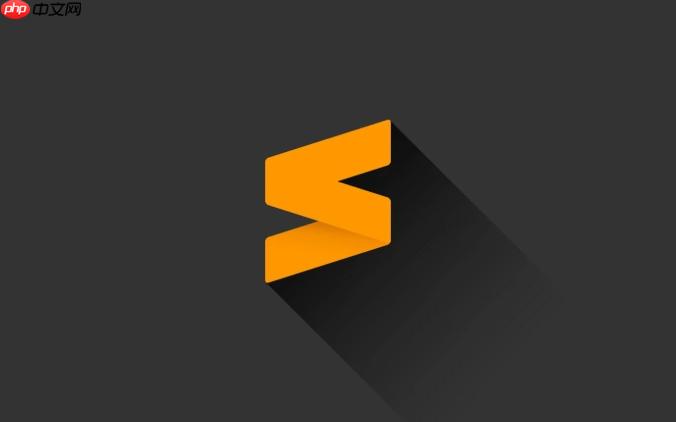
Sublime Text主題安裝后沒生效?別慌,大概率是配置沒對或者文件放錯地方了。下面一步步排查,總能搞定。
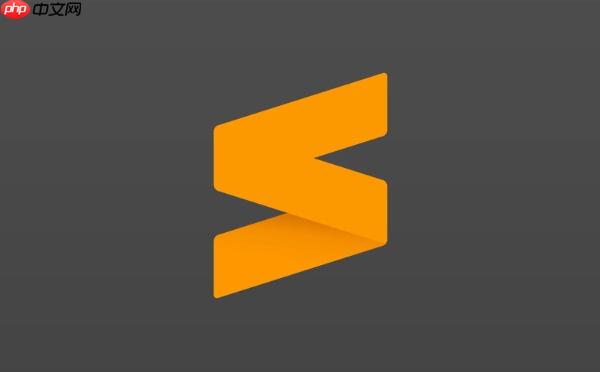
解決方案

首先,確認你安裝主題的方式。是通過Package Control安裝的,還是手動下載文件放進去的?Package Control是最方便的,如果沒用它,建議先裝一個。
-
Package Control安裝確認: 如果是用Package Control,確保安裝成功后重啟了Sublime Text。有時候安裝過程可能卡住,可以嘗試卸載后重新安裝。另外,看看控制臺(Ctrl + ~)有沒有報錯信息,如果有,根據錯誤提示解決。
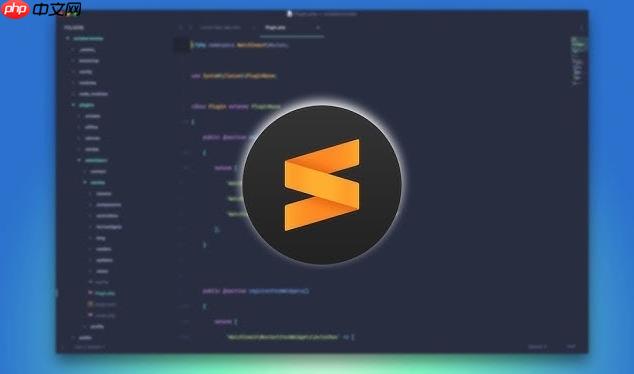
-
手動安裝確認: 如果是手動安裝,確認主題文件(.sublime-theme)放到了Packages/User目錄下。這個目錄可以通過Preferences -> Browse Packages…打開,然后進入User文件夾。
-
配置文件的修改: 最重要的,檢查你的Preferences.sublime-settings文件。這個文件也應該在Packages/User目錄下。打開后,確認里面有正確的theme和color_scheme設置。例如:
{ "color_scheme": "Packages/Theme - Dracula/dracula.tmTheme", "theme": "Dracula.sublime-theme" }
注意,color_scheme指的是配色方案,.tmTheme結尾;theme才是主題,.sublime-theme結尾。路徑要寫對,大小寫也要注意。
-
主題兼容性: 有些主題可能只兼容特定版本的Sublime Text。檢查主題的說明文檔,看看有沒有版本要求。
-
沖突的主題: 有時候安裝了多個主題,可能會發生沖突。嘗試卸載其他主題,只保留一個,看看問題是否解決。
-
重啟大法: 如果以上步驟都檢查過了,還是不行,那就重啟Sublime Text,甚至重啟電腦。有時候一些緩存問題會導致主題無法生效。
Sublime Text主題安裝失敗的常見原因有哪些?
主題安裝失敗,除了上面說的配置問題,還有可能是文件損壞、網絡問題等等。如果用Package Control安裝,可以嘗試更換Package Control的源,有時候官方源不穩定。手動安裝的話,確保下載的文件完整,沒有被篡改。另外,一些主題可能依賴其他插件,比如PackageDev,需要先安裝這些依賴。
如何自定義Sublime Text主題?
自定義主題,可以修改.sublime-theme文件,但直接修改可能會影響主題的更新。更好的方式是創建一個新的主題文件,繼承原來的主題,然后修改自己想要修改的部分。比如,創建一個MyTheme.sublime-theme文件,內容如下:
[ { "class": "sidebar_tree", "row_padding": [8, 8], "indent": 16 }, { "class": "sidebar_heading", "color": [255, 255, 255] } ]
這個例子修改了側邊欄的行間距和標題顏色。然后,在Preferences.sublime-settings文件中,設置theme為MyTheme.sublime-theme。
如何卸載Sublime Text主題?
卸載主題也很簡單。如果是通過Package Control安裝的,直接在Package Control中卸載即可。如果是手動安裝的,直接刪除Packages/User目錄下的.sublime-theme文件,然后在Preferences.sublime-settings文件中,刪除或者修改theme和color_scheme設置。卸載后,重啟Sublime Text,主題就會恢復到默認狀態。


















